Představované produkty
-
-
-
-
Základní akce Photoshopu
Newborn Necessities ™ Novorozené dítě Úpravy akcí aplikace Photoshop
$29.00 -
-
-
-
Někdy vrstvy úprav Photoshopu a Akce aplikace Photoshop může mít velký vliv na pořizování snímků od dobrých po skvělé. V nedávné době Online školení Photoshopu, Pracoval jsem s Heather z Fotografie HGJ. Její obraz mimo kameru byl opravdu dobrý. Osvětlení bylo hezké a složení příjemné. Rozhodl jsem se jí ukázat, jak pár kliknutí ve Photoshopu může oživit obraz - zejména pomocí některých selektivních úprav.
Zde jsou kroky, které jsme podnikli:
- Abych obohatil barvu trávy, začal jsem vytáhnutím vrstvy nastavení Odstín / Sytost. Klesl jsem dolů a pracoval na žlutém a poté na zeleném kanálu. Když byl vybrán žlutý kanál, změnil jsem nastavení na: odstín +26, sytost +24, světlost -21. Poté na zelené jsem změnil své nastavení na: odstín +7, sytost +47, světlost zůstala stejná. Barva se mi teď na trávě líbila mnohem lépe, ale bude to osobní preference a bude se lišit podle toho, jaké barvy musíte začít.
- Používal Akce Photoshopu ZDARMA, Dotek světla / Dotek temnoty, se štětcem nastaveným na 30% krytí. Použil jsem dotek světlé vrstvy a osvětlil židli a nohy a paže dívky. Její tvář už byla jasná. Pak jsem použil dotek tmavé vrstvy a ztmavil a prohloubil pozadí.
- Chcete-li židli a trávě přidat intenzivnější barvu, použil jsem kolekci Quickie Collection Selektivní akce Color Pop Photoshop volal Finger Paint Medium.
- Barva byla trochu vypnutá, takže jsem běžel Akce Photoshop pro korekci barev, Magic See-Saw, z Pytle triků. Přidal jsem teplo pomocí žlutých a purpurových vrstev.
- Všiml jsem si modřin na nohou malé dívky a také hluboké linie pod očima. Vybral jsem vrstvu pozadí, vytvořil duplicitní kopii a pomocí nástrojů pro opravu jsem je odstranil. Nastavil jsem neprůhlednost vrstvy na 72%, aby změny vypadaly přirozeně.
- Nakonec jsem použil očního lékaře - eye pop Photoshop akce - a právě aktivoval ostrý jako vrstvu připínáčku, aby selektivně zaostřil oči. Tímto způsobem zůstal zbytek obrazu měkčí a zasněnější.
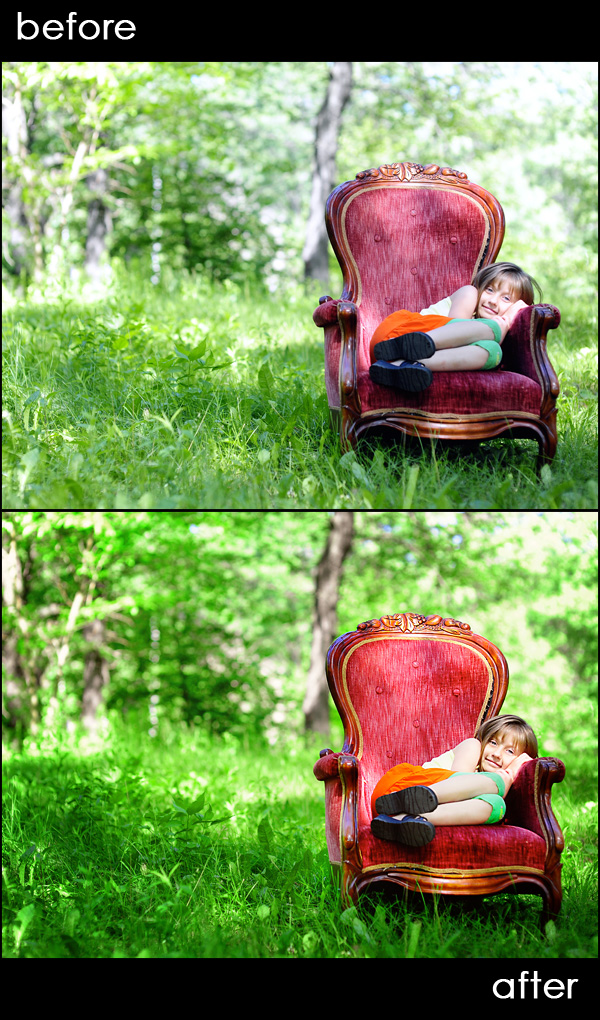
Bez komentáře
Zanechat komentář
Musíte být přihlášen přidat komentář.







































Pěkný příspěvek! Jak jste řekli, její SOC fotka už byla opravdu pěkná, ale jen pár drobných dotyků v PS ji opravdu rozproudilo!
Díky - to bylo skvělé číst! 🙂
Ještě jednou děkuji za vaši pomoc Jodi! Pro každého, kdo si to přečte, kdo od ní ještě nebral třídu - velmi bych to doporučil. Tolik jsem se toho naučil :)
NOW I am a very amateur with these things - never tried a action in my life. Vlastně se mi ale líbí originál (možná jeho obrazovka, ani jsem jej nikdy nekalibroval). V následném výstřelu jsem zjistil, že její pokožka je trochu vyplavená a její bílý top se téměř ztratil na její paži. Mám rád barevný pop oblečení a židle; trávu a stromy, potřeboval bych nejprve znát realitu jejich barvy. Jen můj názor, a znovu jsem k tomu všemu velmi nový.